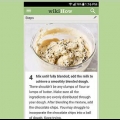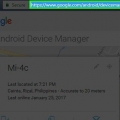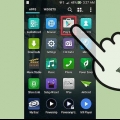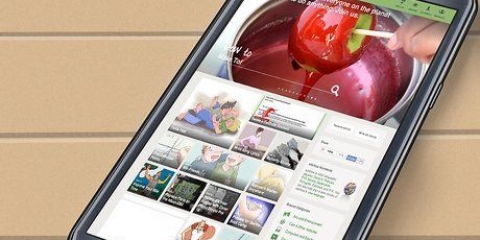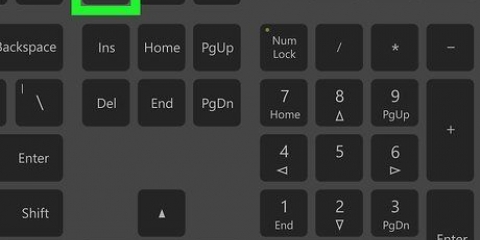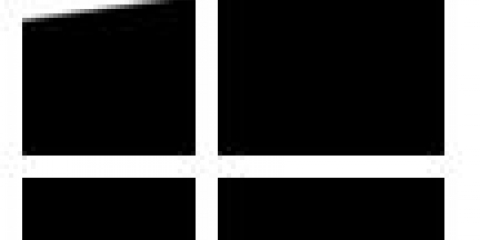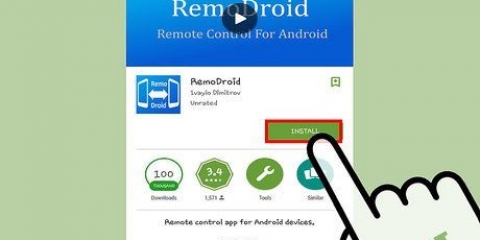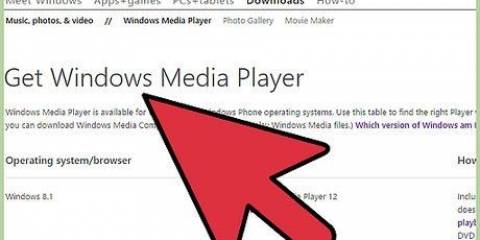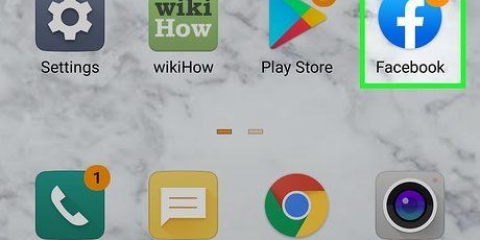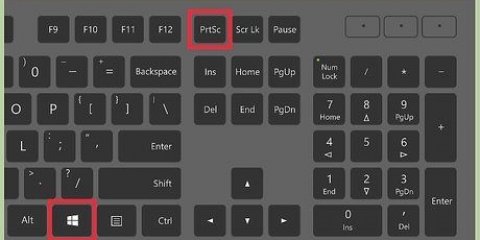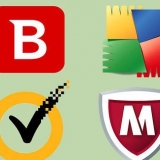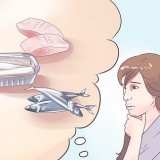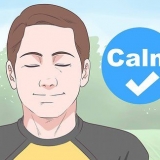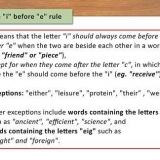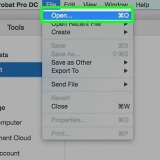3. Premi i pulsanti per fare uno screenshot. La combinazione di tasti per acquisire uno screenshot varia a seconda del telefono. Si tratta sempre di due pulsanti che devi premere contemporaneamente finché non vedi lo schermo ridursi in una cornice. Alcuni telefoni emettono il suono dell`otturatore della fotocamera durante l`acquisizione di uno screenshot. Apparirà una notifica che informa che è stato acquisito uno screenshot. Ecco alcune combinazioni di tasti comuni: Samsung Galaxy S2, S3, Note ed Express: il tasto di accensione e il tasto home. HTC One: il pulsante di accensione e il pulsante Home o il pulsante di accensione e il pulsante del volume inferiore. Nexus 4 e Kindle Fire: il pulsante di accensione e il bilanciere del volume inferiore. Anche altri dispositivi di solito utilizzano una delle combinazioni di tasti di cui sopra.



Fare uno screenshot su un dispositivo android
Contenuto
Dall`introduzione della versione Android "Panino gelato" (4.0) è possibile fare uno screenshot di ciò che è attualmente sullo schermo. In questo articolo imparerai come acquisire screenshot con il tuo dispositivo, anche se hai una versione precedente di Android che non supporta la funzione.
Passi
Metodo 1 di 2: per dispositivi che supportano l`acquisizione di schermate

1. Decidi se il tuo dispositivo può acquisire screenshot. Puoi fare screenshot con Ice Cream Sandwich (4.0) o più recente. A volte è possibile anche con versioni precedenti, ma dipende dal tipo di dispositivo.

2. Vai allo schermo che vuoi catturare. La funzione screenshot cattura tutto sullo schermo al momento dell`acquisizione dello screenshot, inclusi tutti i pulsanti in basso.

4. Apri lo screenshot. Apri l`app "Galleria" sul tuo telefono. Quando fai uno screenshot per la prima volta, verrà creato automaticamente un album con il nome "Schermate" creato nella galleria. Ogni nuovo screenshot finirà automaticamente in questo album.
Su Android 4.2 o successivo, lo screenshot apparirà nella barra delle notifiche. Puoi toccarlo, quindi si aprirà direttamente nell`app Galleria, puoi condividerlo con il pulsante "Parti" oppure puoi buttarli via subito se non sei soddisfatto.

Metodo 2 di 2: per dispositivi che non supportano l`acquisizione di schermate

1. Trova un`app che ti permetta di acquisire schermate. Ci sono diverse app nel Play Store che ti consentono di fare uno screenshot se non è integrato nel tuo sistema operativo. Alcune di queste app richiedono il pagamento, altre sono gratuite. Osserva da vicino i requisiti di sistema dell`app; il tuo dispositivo e il tuo sistema operativo sono supportati?
- Un`app di solito ti dà un maggiore controllo sull`acquisizione di schermate rispetto alla funzione screenshot integrata.

2. Ottieni i "diritti di root" del tuo dispositivo. Un dispositivo Android è parzialmente bloccato per motivi di sicurezza, quindi non puoi semplicemente regolare tutto. Ciò è possibile se si ottengono i diritti di root. Quindi puoi installare la funzione screenshot sul tuo dispositivo indipendentemente dal supporto ufficiale. L`ottenimento di questi permessi di root varia in base al telefono, cerca le istruzioni per il tuo telefono e segui attentamente le istruzioni.
Articoli sull'argomento "Fare uno screenshot su un dispositivo android"
Condividi sui social network:
Simile
Popolare